-
-
-
Phí vận chuyển: Tính khi thanh toánTổng tiền thanh toán:
-
Đăng bởi : Phùng Hoa 22/04/2022
Địa chỉ IP(Internet Protocol) có nghĩa là địa chỉ giao thức của internet, nó tương tự như địa chỉ nhà hay địa chỉ doanh nghiệp. Các thiết bị phần cứng trong mạng muốn kết nối và giao tiếp với nhau được đều phải có địa chỉ IP. Trong bài viết này chúng ta cùng tìm hiểu về các loại địa chỉ IP và cách tìm địa chỉ IP trên máy tính.
I. Các loại địa chỉ IP
Tùy vào mục đích sử dụng mà địa chỉ IP được phân làm: Địa chỉ IP công cộng – IP Public, IP Private – địa chỉ IP riêng, địa chỉ IP tĩnh – Static IP và Dynamic IP – địa chỉ IP động. Chúng có thể được phân là IPv4 hoặc IPv6, cả IP Public và IP Private đều tồn tại dưới dạng IP động hay IP tĩnh.
1. IP Public là gì?
IP public là địa chỉ IP công cộng được nhà cung cấp dịch vụ internet chỉ định. Đây là địa chỉ mà mạng gia đình hay doanh nghiệp sử dụng để liên lạc với các thiết bị kết nối internet khác, cho phép các thiết bị trong mạng truy cập web hay liên lạc trực tiếp với máy tính của người dùng khác.

2. IP Private là gì?
IP Private hay còn gọi là IP riêng sử dụng trong nội bộ mạng LAN, giống như mạng gia đình hay mạng quán nét. Khác với IP công cộng, IP Private không thể kết nối với mạng internet, chỉ các thiết bị trong mạng mới có thể giao tiếp với nhau thông qua bộ định tuyến còn gọi là router. Địa chỉ IP riêng được bộ định tuyến gán tự động hoặc bạn có thể thiết lập theo cách thủ công.
3. IP Static là gì?
IP Static hay còn gọi là IP tĩnh, đây là cách đặt IP cho từng thiết bị hoàn toàn thủ công và không bị thay đổi theo thời gian.
4. IP Dynamic là gì?
IP Dynamic là IP động, có nghĩa rằng địa chỉ IP của máy tính có thể thay đổi, hôm nay là A thì ngày mai lại là B. Điều này xảy ra hoàn toàn tự động và được quản lý bởi máy chủ được gọi là DHCP Server.
II. Cách tìm địa chỉ IP
Có nhiều cách xem địa chỉ IP trên máy tính của bạn cũng như IP Public, tùy thuộc vào cách bạn làm và hệ điều hành máy tính sử dụng.

1. Tìm địa chỉ IP public
Có nhiều cách để tìm kiếm địa chỉ IP Public, nhưng đơn giản nhất khi máy tính hay thiết bị của mạng có kết nối internet. Bằng cách sử dụng một số website hỗ trợ để biết được địa chỉ IP là gì, chẳng hạn như IP Chicken, WhatsMyIP.org, hay WhatIsMyIPAddress.com.
2. Tìm địa chỉ IP Private
Trong hệ điều hành Windows, cách đơn giản nhất để xem địa chỉ IP tĩnh của thiết bị là sử dụng lệnh ipconfig thông qua Command Prompt.
Đối với hệ điều hành Linux, bạn nhập lệnh hostname –I (I viết hoa), ifconfig hoặc ip addr show trong cửa sổ Terminal.
Tương tự đối với hệ điều hành macOS, bạn sử dụng lệnh ifconfig là cách kiểm tra địa chỉ IP.
Xem thêm >> Lắp đặt mạng wifi
3. Phiên bản IP (IPv4 và IPv6)
Có thể bạn chưa biết, IPv6 là phiên bản IP mới ra đời để nâng cấp thay thế cho IPv4. Bởi ngày càng có lượng lớn các thiết bị được kết nối với mạng internet, chính vì thế mà IPv6 được ra đời để giải quyết vấn đề này. Giao thức mới IPv6 ra đời cung cấp số lượng địa chỉ IP lớn hơn rất nhiều so với IPv4, hơn nữa IPv6 có nhiều ưu điểm hơn, quản lý dễ dàng hơn.

4. Kiểm tra IP riêng của máy tính
Đối với máy tính sử dụng hệ điều hành Windows, có hai cách xem địa chỉ IP là gì.
Cách 1: Xem địa chỉ IP bằng Command Prompt
Bạn mở cửa sổ Command Prompt bằng cách nhấn tổ hợp phím Windows + R, sau đó nhập cmd và ấn Enter.
Trong Command Prompt bạn nhập lệnh ipconfig và nhấn Enter. Kết quả địa chỉ IP thể hiện ở dòng IPv4 Address.

Cách 2: Xem IP máy tính từ thanh taskbar
Với cách này, bạn mở Control panel sau đó chọn View network status and tasks.
Tiếp theo bạn click vào tên kết nối internet để xem trạng thái kết nối.

Tiếp tục bạn chọn Detail trong cửa sổ trạng thái.
Trong cửa sổ thông tin chi tiết của kết nối hiện ra, bạn sẽ thấy một địa chỉ IP được liệt kê. Hãy tìm trường có tên IPv4 Address.
Như vậy với các thông tin ở trên chắc chắn đã giúp bạn tự tìm được địa chỉ IP rồi!




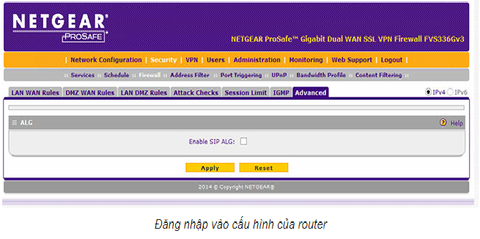
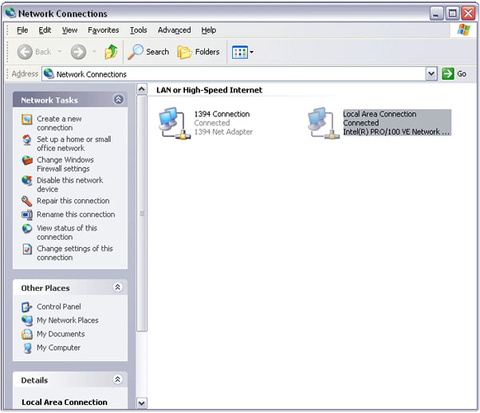
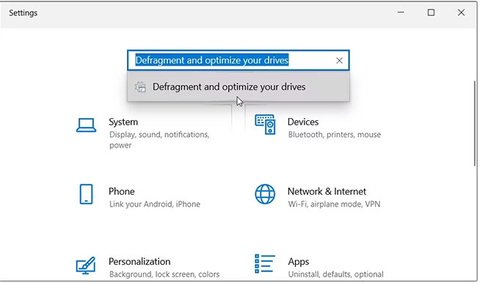

Bình luận (0)
Viết bình luận :